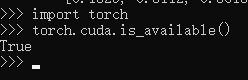PyTorch在Windows下的本地安裝,解決WARNING: Retrying
阿新 • • 發佈:2020-06-15
版本選擇
進入PyTorch的官網:https://pytorch.org/(比較慢,多重新整理幾次)
選擇合適的資訊
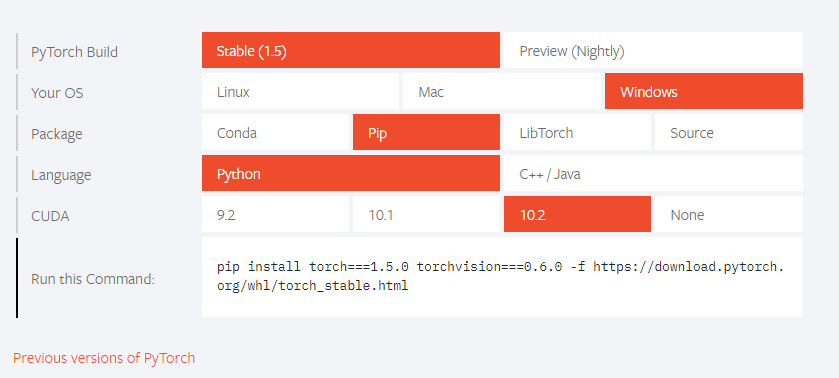
PyTorch Build
這個預設都是選擇穩定版的,即Stable的版本
Your OS
選擇作業系統。可以是Windows,蘋果Mac或者Linux。我的系統是Windows 10,所以選擇Windows
Package
我選擇的pip安裝。
CUDA
CUDA的選擇與你的電腦安裝的顯示卡有關。
一般電腦是獨顯,可以選擇CUDA對應的版本。 如果你的電腦是整合顯示卡或者不支援CUDA核心,那就將CUDA選為“None”
首先下載安裝包到本地
根據截圖中的連結到指定頁面下載

跳轉指定頁面
根據上面的截圖版本
torch===1.5.0 torchvision===0.6.0
我選擇的是以下兩個,
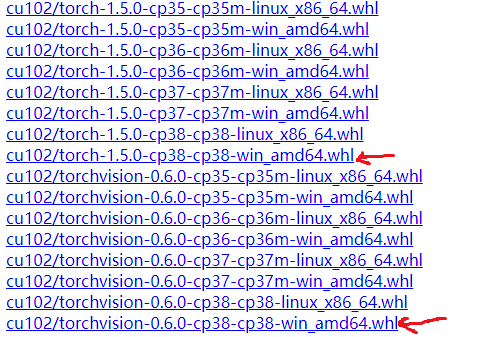
其中cp38代表你的python版本,你可以進入命令列查詢,必須選擇對應的,否則安裝報錯。比如你的是3.8版本只能選擇cp38

安裝好以後
執行cmd 輸入如下程式碼(將紅色部分替換為你自己下載的安裝包,安裝路徑看自己需求):有可能會出錯,要等一會兒。
pip install C:\Users\XXX\Desktop\torch-1.5.0-cp38-cp38-win_amd64.whl
然後再輸入程式碼(將紅色部分替換為自己下載的安裝包):
pip install C:\Users\XXX\Desktop\torchvision-0.6.0-cp38-cp38-win_amd64.whl
測試包安裝成功
輸入:python
輸入如下程式碼:
from __future__ import print_function import torch x=torch.rand(5,3) print(x)
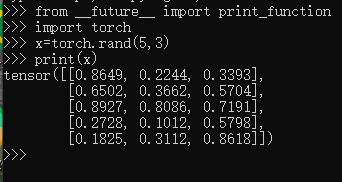
測試GPU驅動與CUDA的正常,則輸入如下程式碼:
import torch torch.cuda.is_available()
&n